Nota: Queremos fornecer-lhe os conteúdos de ajuda mais recentes o mais rapidamente possível e no seu idioma. Esta página foi traduzida automaticamente e pode conter erros gramaticais ou imprecisões. O nosso objetivo é que estes conteúdos lhe sejam úteis. Pode informar-nos se as informações foram úteis no final desta página? Eis o artigo em inglês para referência.
Se tiver uma linha, de dispersão (xy) ou gráfico de radar, pode alterar o aspeto dos marcadores de dados para que seja mais fácil distingui-los.
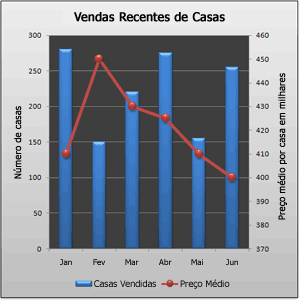
A linha este gráfico de combinação mostra marcadores de dados Arred em vez dos marcadores de dados ao quadrado habitual.
Para mais informações sobre como criar estes tipos de gráficos, consulte o artigo tipos de gráficos disponíveis no Office e criar um gráfico do princípio ao fim.
-
Na linha, gráficos de dispersão ou gráfico de radar, efetue um dos seguintes procedimentos:
-
Para selecionar todos os marcadores de dados numa série de dados, clique dos marcadores de dados.
-
Para selecionar um único marcador de dados, clique nesse marcador de dados duas vezes.
São apresentadas as Ferramentas de Gráficos, adicionando os separadores Estrutura, Esquema e Formatar.
-
-
No separador Formatar, no grupo Seleção Atual, clique em Formatar Seleção.

-
Clique em Opções de marcador e, em seguida, em Tipo de marcador, certifique-se de que está selecionada incorporados.
-
Na caixa tipo, selecione o tipo de marcador que pretende utilizar.
Nota: Se selecionar um marcador de imagem, também tem de concluir o passo 6 para selecionar a imagem que pretende utilizar.
-
Na caixa tamanho, selecione o tamanho que pretende utilizar para os marcadores.
Nota: Esta opção não está disponível para os marcadores de imagem. Certifique-se de que a imagem que pretende utilizar está dimensionada de forma adequada para o seu gráfico.
-
Para alterar o aspeto dos marcadores, clique em Preenchimento do marcador e, em seguida, selecione as opções que pretende.
Sugestão: Para preencher um marcador de dados com uma imagem, clique em Preenchimento com imagem ou textura e, em seguida, em Inserir a partir de, clique em ficheiro, área de transferência (se existir uma imagem que copiou) ou ClipArt para selecionar a imagem que pretende utilizar.
Nota: Não é possível alterar as predefinições para opções de marcador. No entanto, pode guardar o seu gráfico como um modelo que pode aplicar ao criar outro gráfico. Para mais informações, consulte o artigo Guardar um gráfico personalizado como um modelo.










